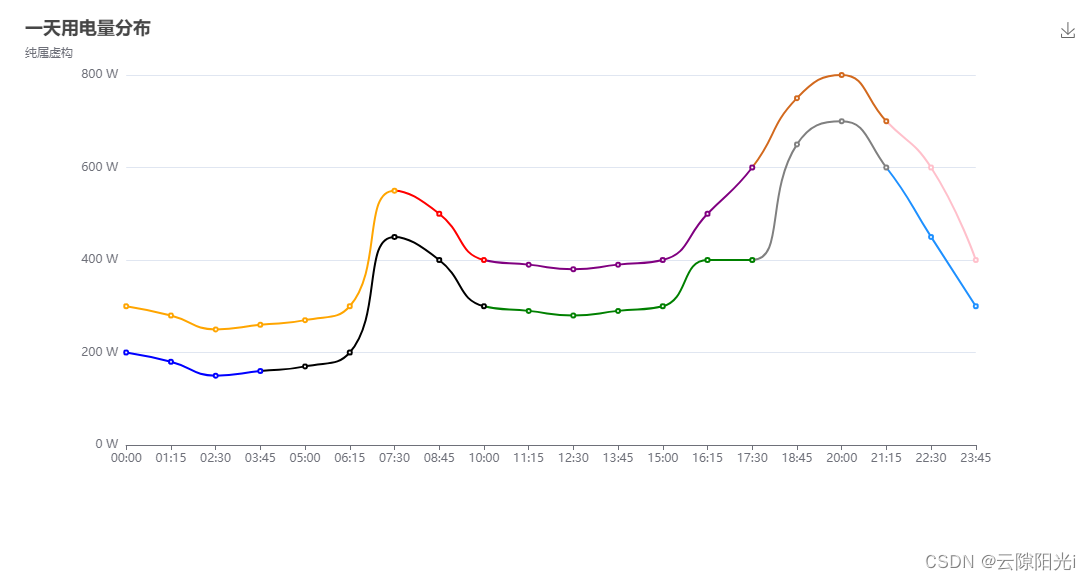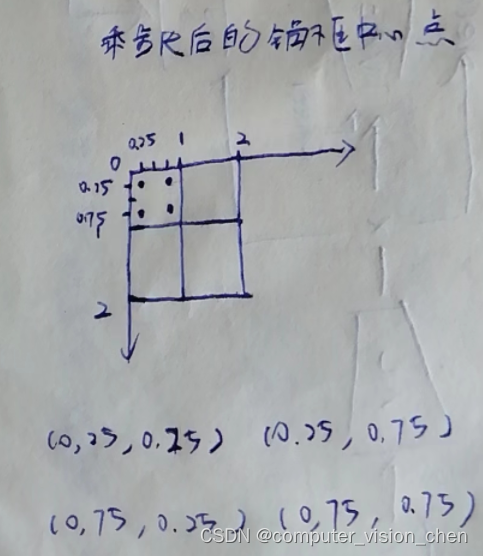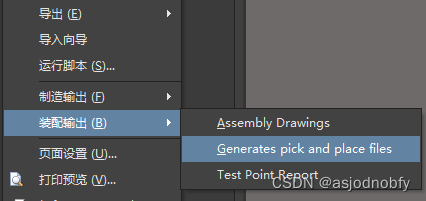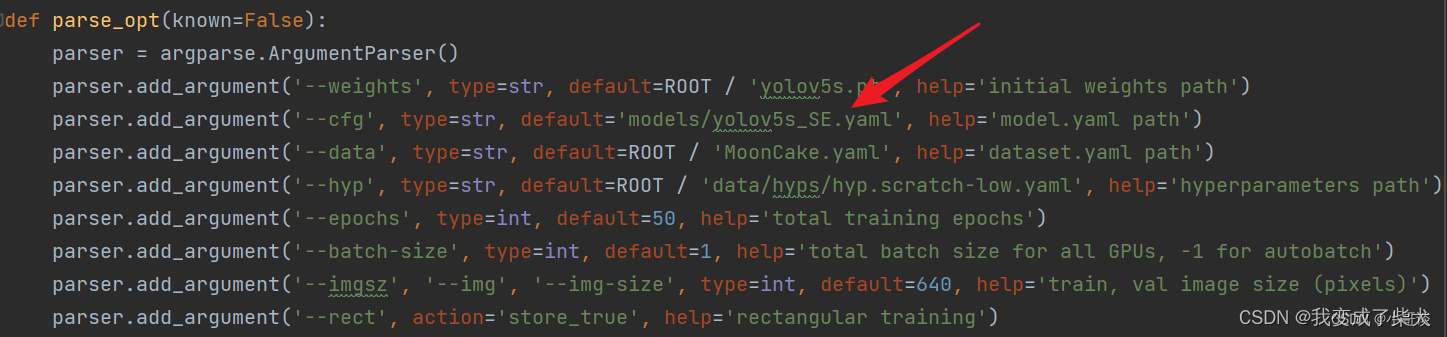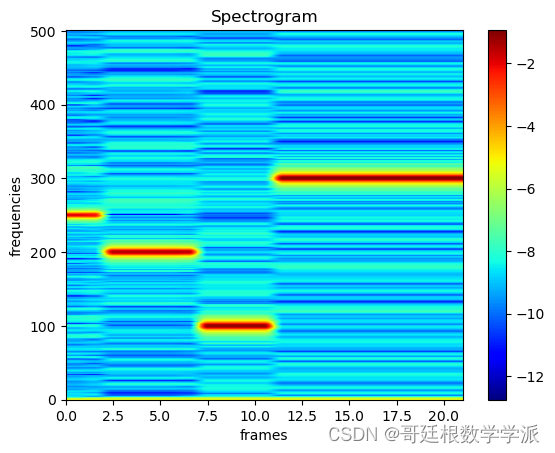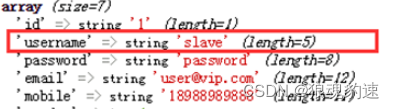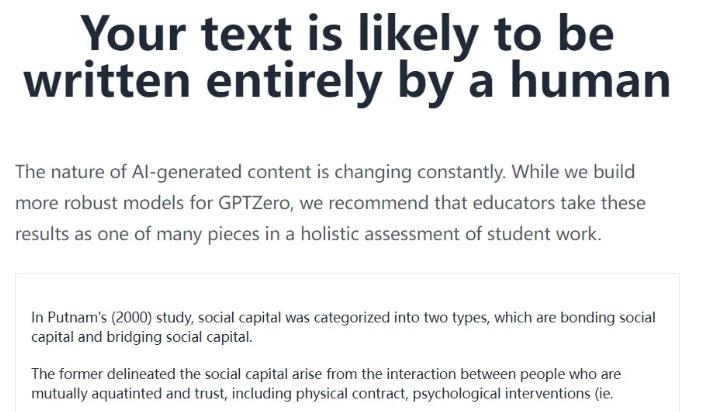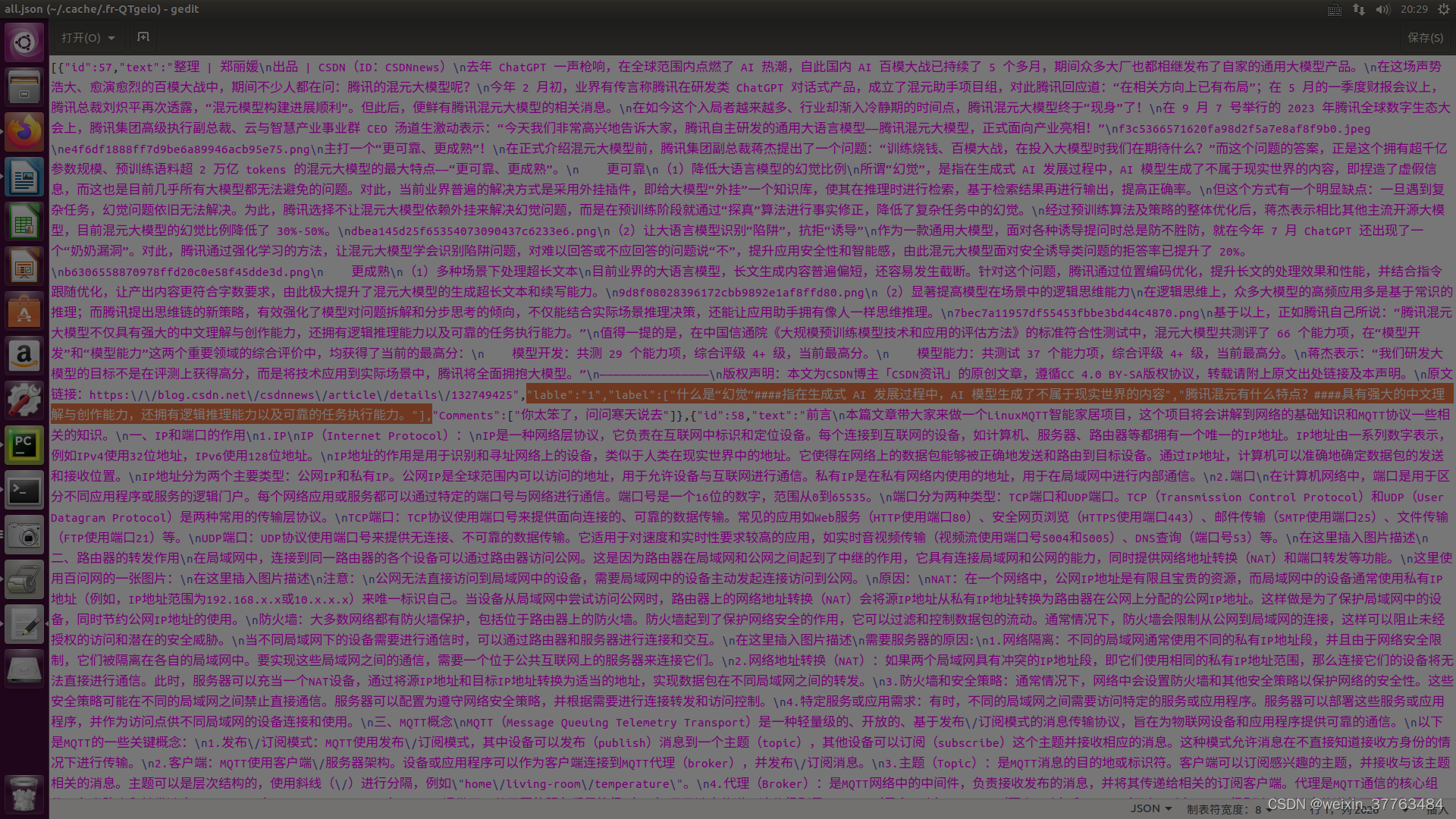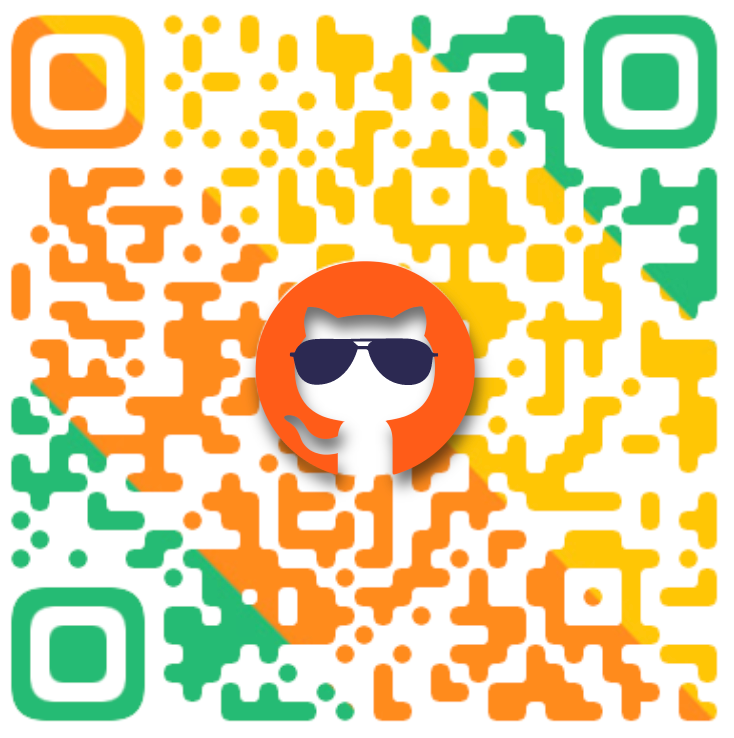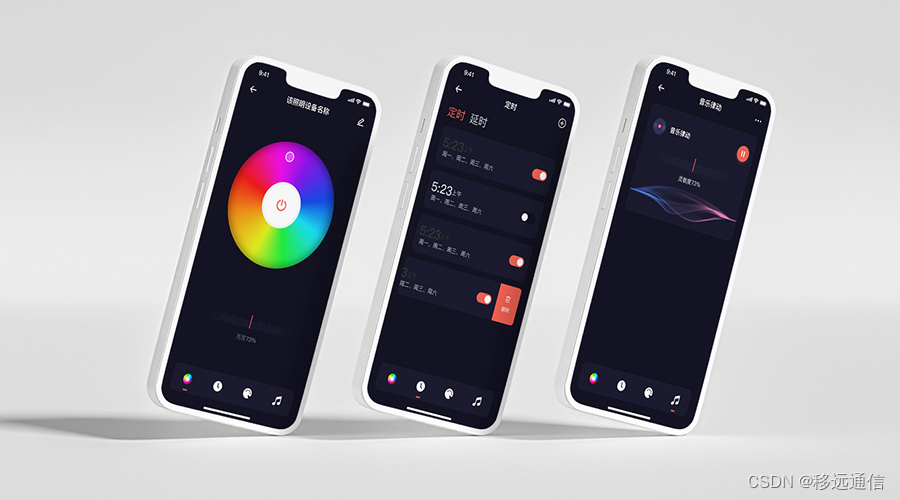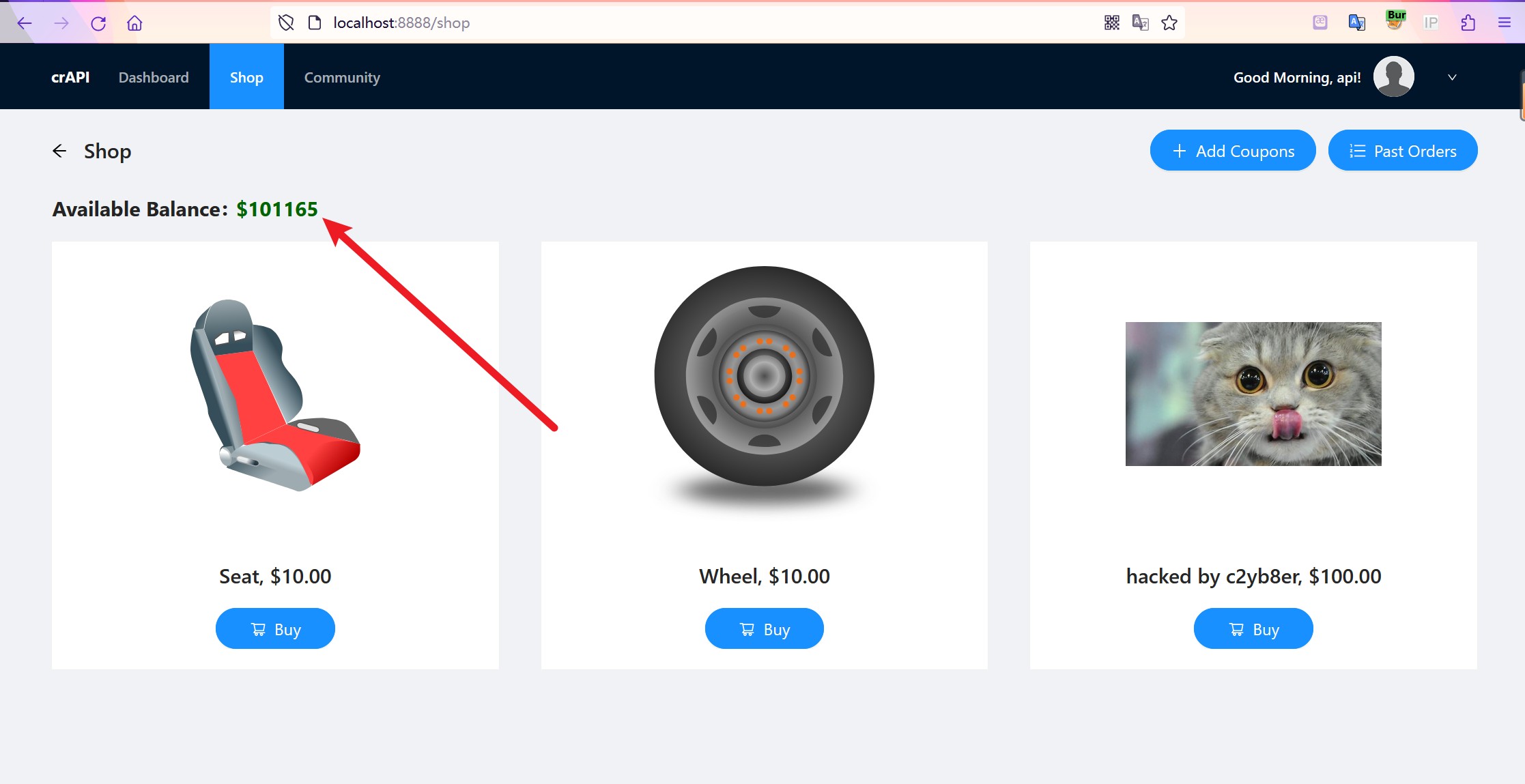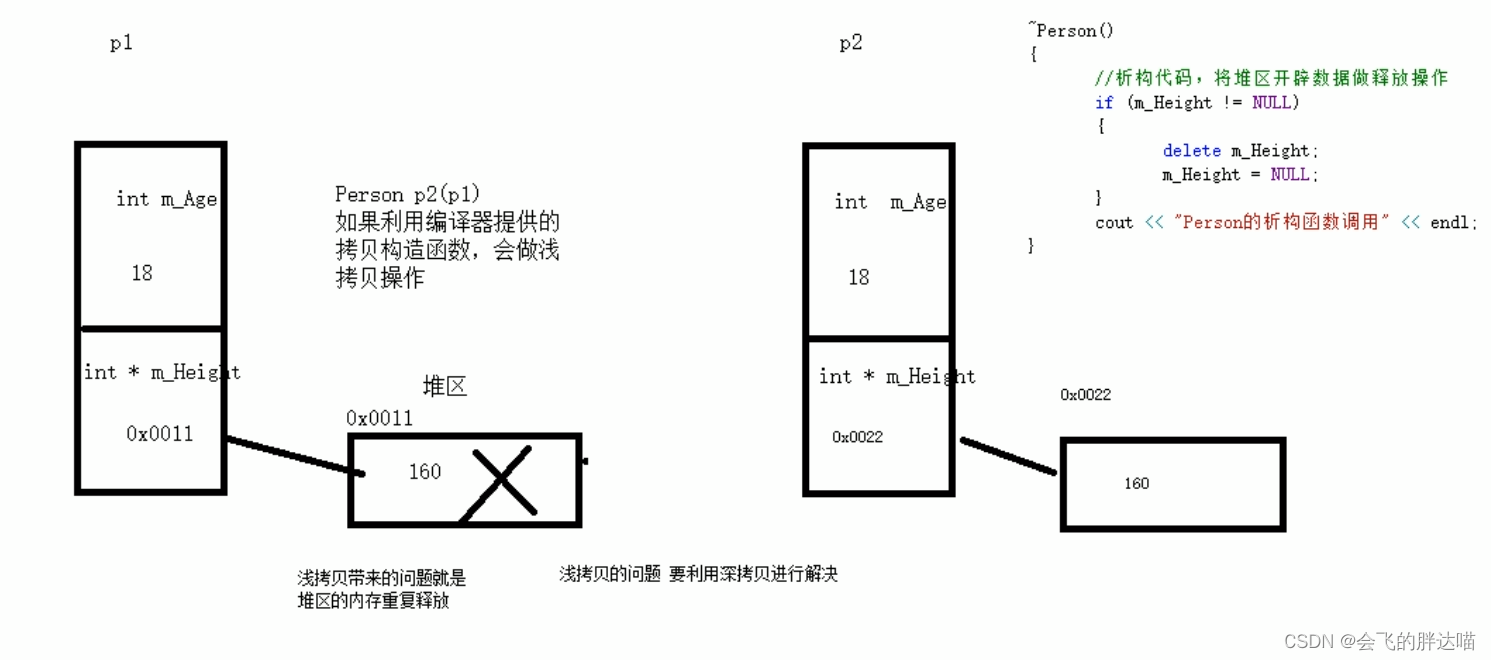“求助求助!回收站删除的文件还有找回来的机会吗?一不小心就把回收站中的文件删除了,现在不知道该如何是好了,希望热心的网友们可以帮帮我!”
大家都知道,电脑有一个功能叫回收站,系统会将我们删除的文件暂时收入回收站中。而当我们意识到误删了重要文件时,也可以利用回收站将这些文件恢复。
那么,如果我们将回收站清空了呢?怎么找回回收站删除的文件呢?方法有很多!但是,今天小编只给大家分享最简单且又最有可能成功恢复文件的几个方法。

方法一:快捷键恢复回收站文件
文件删了,回收站清空了怎么恢复?如果你是刚刚清空回收站,突然意识到回收站里有重要的文件,那么可以尝试使用快捷键来撤销删除操作。具体操作如下:
同时按下【Ctrl+z】将刚刚的删除操作撤销即可。
提示:如果按下后没有反应,可以尝试多按几次,仍然没有反应,建议采用其他方法。

方法二:专业软件恢复回收站文件
如果回收站清空的时间太久,使用快捷键撤销法可能是没有办法成功恢复回收站的数据的。此时,怎么找回回收站删除的文件会比较有效呢?当然是借助专业的数据恢复软件啦!这里小编给大家推荐 数 据 蛙 恢 复 专 家 这款软件。
在恢复功能上,软件支持快速扫描和深度扫描相结合,数据恢复的可能性大;在操作功能上,简单明了的操作界面利于各类用户进行操作;在扫描类型上,支持多种文件类型、多种存储设备,增大数据成功恢复的可能性。如果需要恢复回收站的数据,可以按下方步骤进行操作哦!
操作环境:
演示机型:华硕X8AE43In-SL
系统版本:Windows 10
软件版本:数 据 蛙 恢 复 专 家3.1.6
步骤1:确认软件正确下载到电脑中,打开软件点击【免费试用】;
步骤2:选择扫描类型和驱动器。先对需要扫描的文件类型进行选择(如果之前没有使用过该软件,建议勾选所有文件类型),然后勾选上【回收站】,并单击【扫描】;
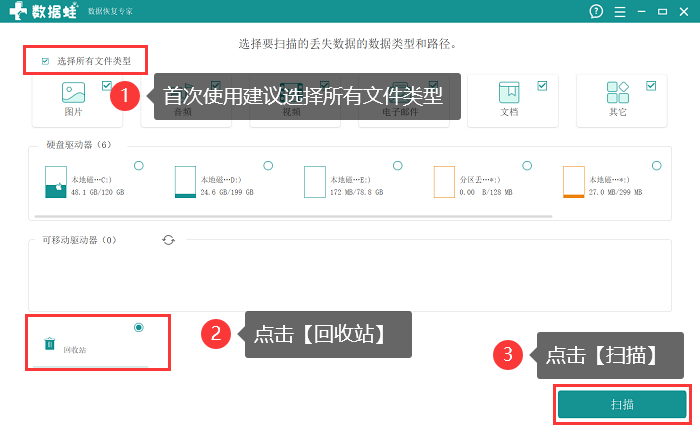
步骤3:等待首次扫描完成,若在上一步中点击了【选择所有文件类型】,可以在左侧选择按文件类型进行查看,并在右侧对文件进行查看和选择;
步骤4:首次扫描若找到所有需要恢复的文件,可直接单击右下角【恢复】,若还有没被扫描到的文件,单击【深度扫描】,等待扫描结束,建议直接在【筛选器】中对所有需要恢复的文件进行快速定位和选择,再点击【恢复】。
提示:如果保存的位置与扫描的位置一致,软件会弹出提示窗口,此时建议更改保存位置。

方法三:系统还原恢复回收站文件
除了上述方法,恢复回收站清空的文件还有什么方法呢?使用系统还原也是一种比较常见的方法,这会使系统还原恢复到之前的状态。但是该方法的风险会比较大,建议谨慎使用。否则容易造成系统的崩溃。
步骤1:按下【Win+S】键,搜索【创建还原点】并打开;
步骤2:在系统属性窗口中,切换到【系统还原】,点击【打开系统还原】按钮;
步骤3:在系统还原向导中,选择一个以前的系统还原点,通常是文件被删除之前的日期,点击【下一步】并按照向导完成还原过程。
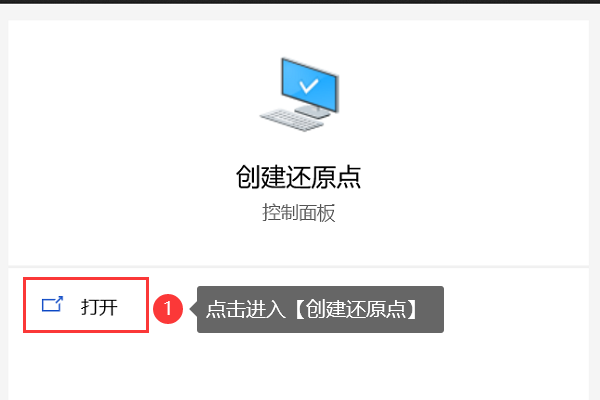
在我们清理电脑时,一旦发现清空的回收站中有重要的数据,我们应该及时采取各种方法来恢复里面的数据。怎么找回回收站删除的文件呢?小编上文已经给大家分享了常见的方法,希望这些方法能够有效的帮助到你!
往期推荐:
电脑文件误删除如何恢复?这4个常用方法记好了!![]() https://blog.csdn.net/datarecover/article/details/132753495?spm=1001.2014.3001.5501
https://blog.csdn.net/datarecover/article/details/132753495?spm=1001.2014.3001.5501
U盘格式化后数据恢复?别担心,2个方法轻松恢复!![]() https://blog.csdn.net/datarecover/article/details/132755270?spm=1001.2014.3001.5501
https://blog.csdn.net/datarecover/article/details/132755270?spm=1001.2014.3001.5501
内存卡数据恢复软件推荐,简直是高效恢复好帮手!![]() https://blog.csdn.net/datarecover/article/details/132800036?spm=1001.2014.3001.5501
https://blog.csdn.net/datarecover/article/details/132800036?spm=1001.2014.3001.5501